硬核!SpringBoot + Vue 开发的一款前后端分离实战项目!可视化拖拽设计!
大家好,这里是周末不想学习的 Guide!
今天上午闲来无事,和学姐一起上分,结果连跪,一怒之下卸载了!
于是,我就去逛了逛 Gitee,想看看最近有没有什么比较有意思的国产开源项目。
这不!我还真在无意间发现了一个有意思的开源项目,这里给大家分享一下。
介绍
这个项目的名字叫做 AJ-Report ,是 Gitee 上的一个 GVIP 项目。
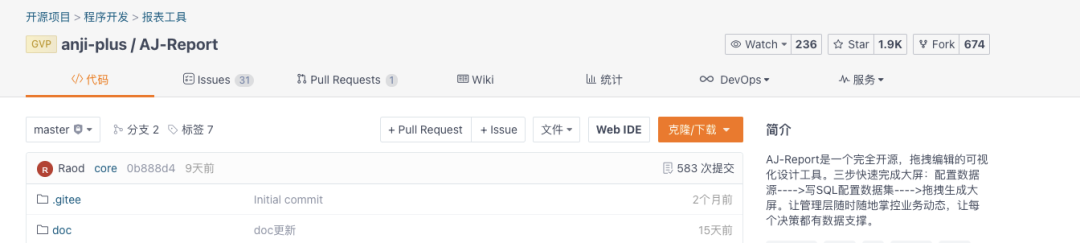
这是一个开源免费的拖拽编辑的可视化设计工具,使用这个项目三步即可快速完成大屏开发。并且,这个项目支持多种数据源以及多种样式的图标拖拽式设计。
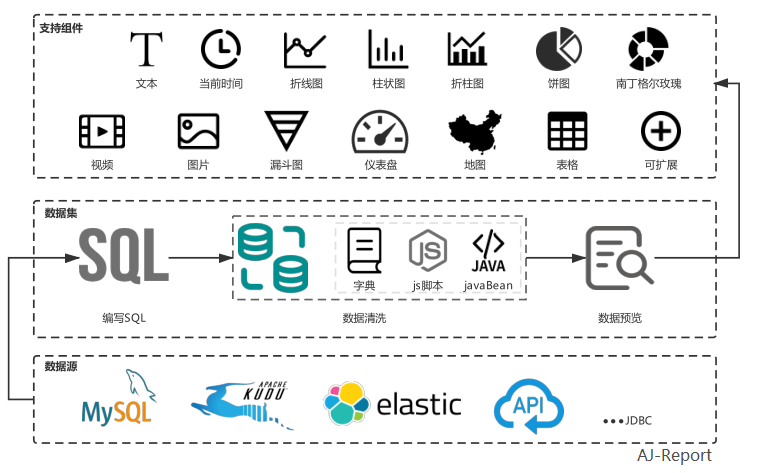
我们直接可视化拖拽编辑内置的组件来进行大屏设计,具体操作的效果过如下:
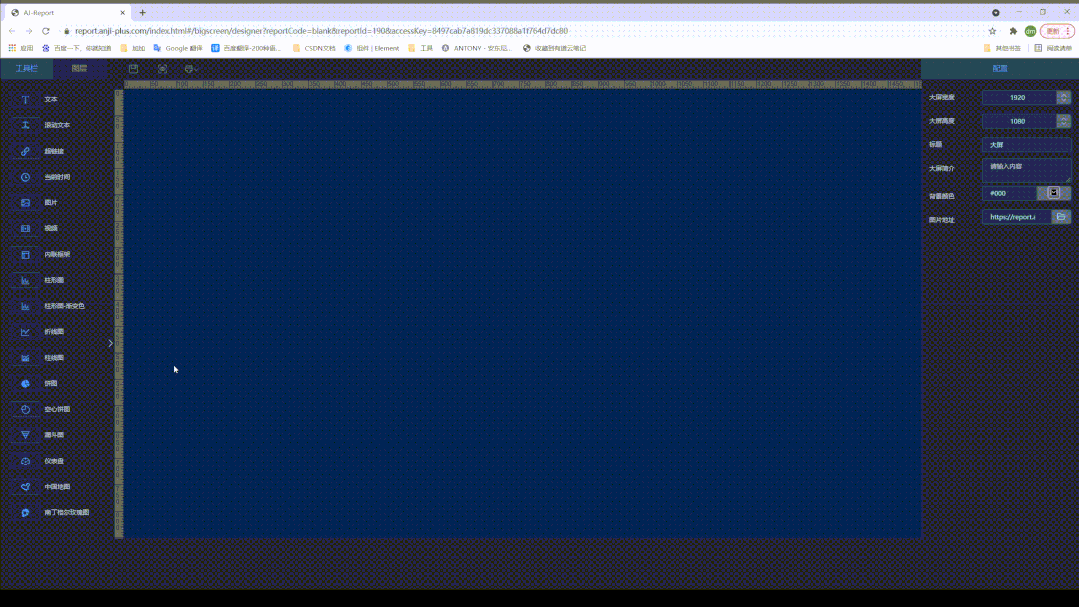
这个项目的技术栈是什么样的呢?
项目的后端基于 Spring Boot + MyBatis-plus(MyBatis 增强版)+Flyway[1](数据库版本管理和迁移工具),都是业界目前比较主流的技术。 项目的前端基于 Vue 全家桶+Element(桌面组件库)+Avue(采用 Element 框架低代码前端框架,它使用 JSON 配置来生成页面,可以减少页面开发工作量,极大提升效率)。
都是比较主流的技术,比较适合拿来学习。
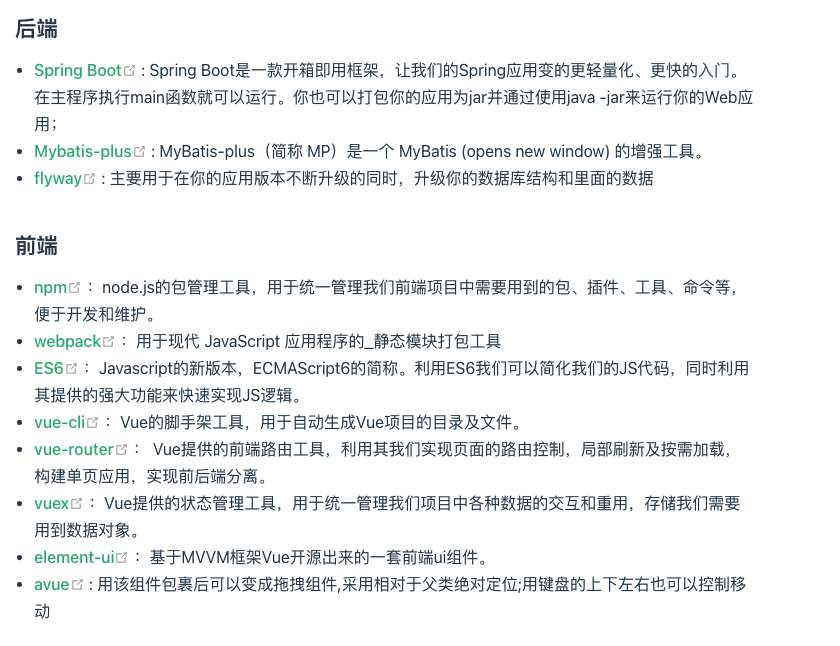
更多有关项目的介绍,你可以通过其项目主页或者官方文档来获取:
项目地址:https://gitee.com/anji-plus/report 在线文档 :https://report.anji-plus.com/report-doc/
另外,你可以通过在电脑端在线体验这个过程,在线体验地址:https://report.anji-plus.com/index.html (体验账号:guest 密码:guest)。
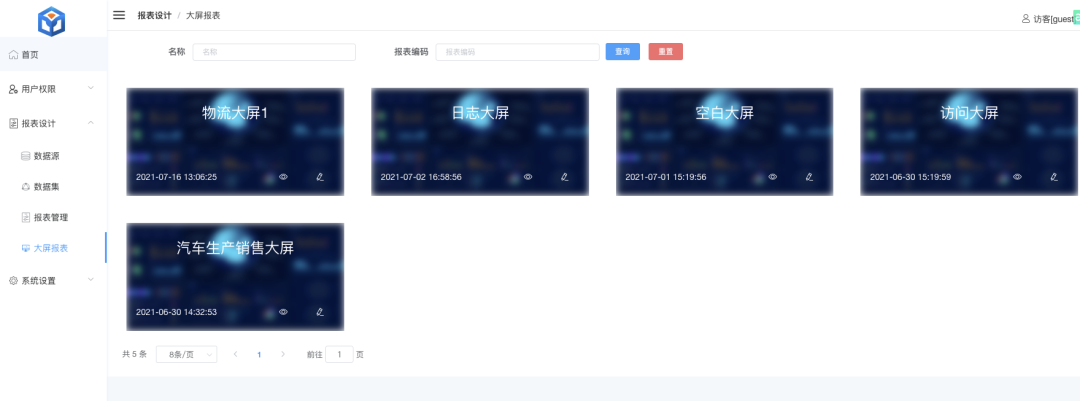
当然了,如果你想本地搭建环境来学习或者体验这个项目的话,也是比较简单的。
项目环境搭建
开始搭建环境之前,首先需要通过 Git 将项目克隆到本地。
❯ git clone https://gitee.com/anji-plus/report.git
项目结构概览
使用 ll 命令查看一下文件夹中有什么。
❯ ll
total 72
-rw-r--r-- 1 guide staff 11K 8 12 15:22 LICENSE
-rw-r--r-- 1 guide staff 1.9K 8 12 15:22 README.en.md
-rw-r--r-- 1 guide staff 6.3K 8 12 15:22 README.md
-rw-r--r-- 1 guide staff 996B 8 12 15:22 build.sh
-rw-r--r-- 1 guide staff 732B 8 12 15:22 derby.log
drwxr-xr-x 6 guide staff 192B 8 12 15:22 doc
-rw-r--r-- 1 guide staff 559B 8 12 15:22 pom.xml
drwxr-xr-x 6 guide staff 192B 8 12 15:22 report-core
drwxr-xr-x 15 guide staff 480B 8 12 15:22 report-ui
主要关注下面这四个文件夹即可:
report-core: 后端项目report-ui: 前端项目doc:项目在线文档源码build.sh: 部署项目的脚本
后端环境搭建
使用 IDEA 或者其他工具打开后端项目 report-core
❯ cd report-core
❯ idea .
找到 bootstrap-dev.yml ,修改数据库配置。将图中关于 MySQL 的连接配置信息换成你使用的 IP
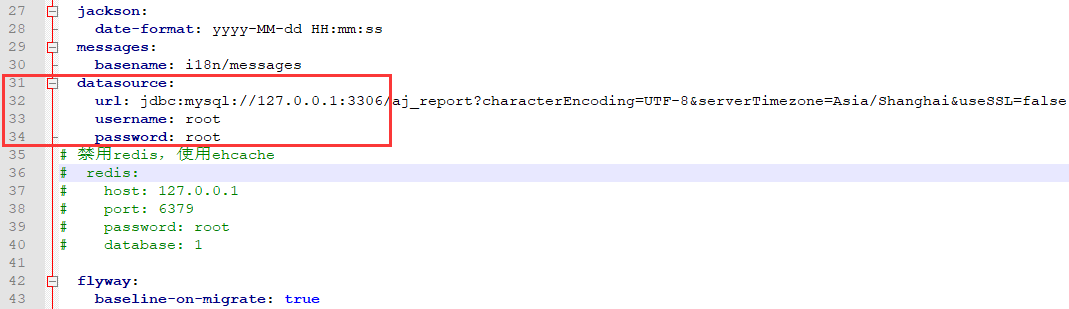
如果要使用上传功能的,还需要修改下面这两个配置。

这些配置信息修改完成之后,我们就可以启动后端项目了!下图是我本地启动后的效果。
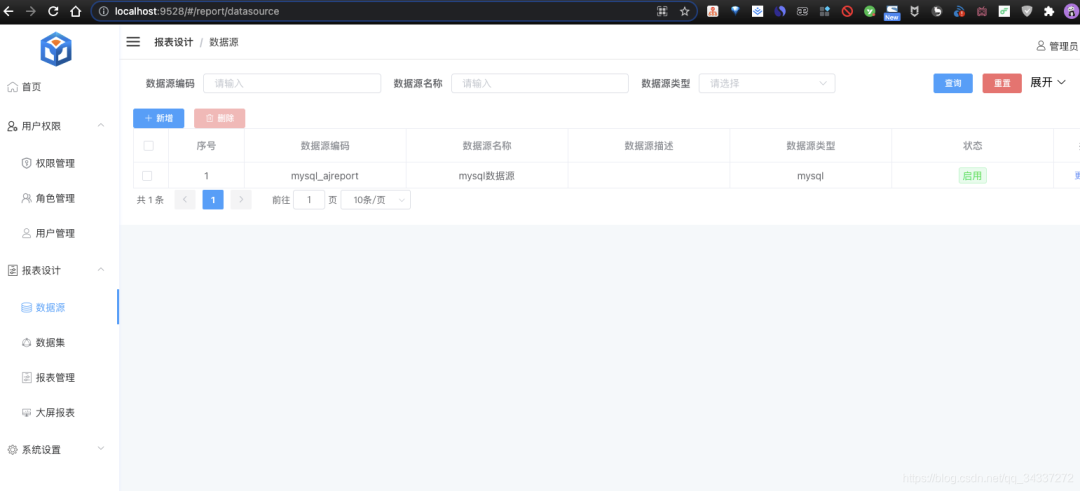
前端环境搭建
前端项目本地环境启动就比较简单了。不过,这一步需要你的本地有 Node 开发环境。
如果你不知道如何搭建 Node 开发环境的话,Windows 用户可以看 Microsoft 的《直接在 Windows 上设置 Node.js 开发环境》[2]这篇文章,介绍的非常详细。
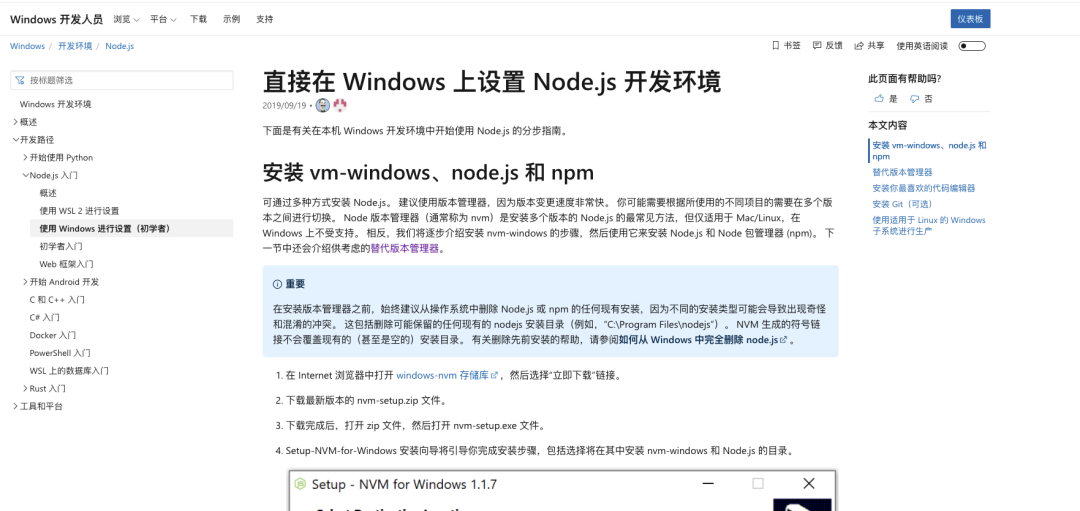
Mac 用户的话就比较简单了,推荐直接使用 Homebrew 安装即可:brew install node (NPM 已经默认包含在了 Node 环境中)。
安装完成之后,建议你测试一下本地是否成功安装 Node 和 NPM :
Node:node -vNPM:npm -v

Node 环境搭建好了之后,我们就开始正式搭建本地 Web 环境了!
Web 端代码在 uexam/source/vue 下,我们需要首先进入这个目录,然后分别对 xzs-admin (管理端) 和 xzs-student (学生端)执行下面两个命令。
1.下载相关依赖
❯ npm install
2.启动项目
❯ npm start
直接查看 package.json 下的相关脚本,就知道前端项目是如何启动和打包部署的了。
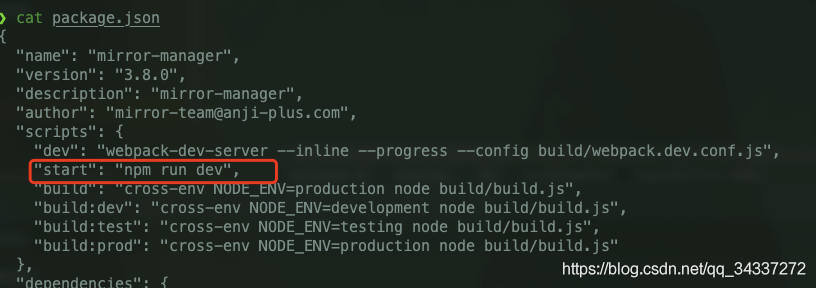
使用体验
1、配置数据源。
这里可以支持多数据源,目前内置 mysql, elasticsearch sql, kudu impala, http 四种。
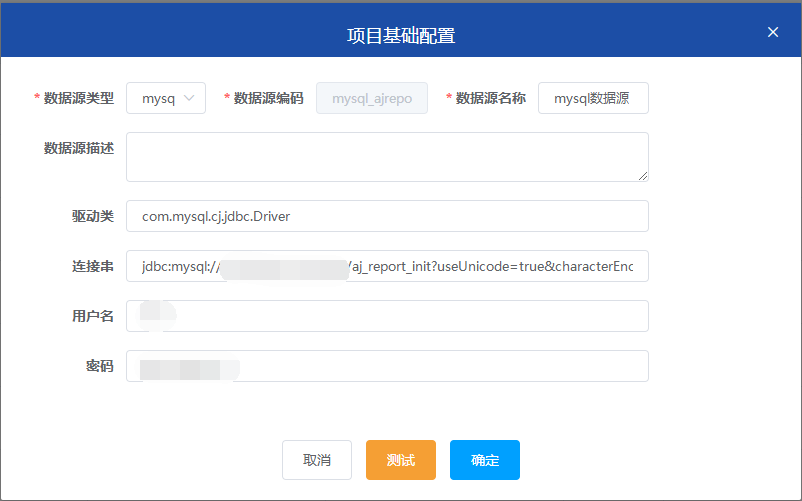
2、写 SQL 配置数据集。
数据源配置完成之后,我们即可使用数据源,这里以 mysql 数据源为例。
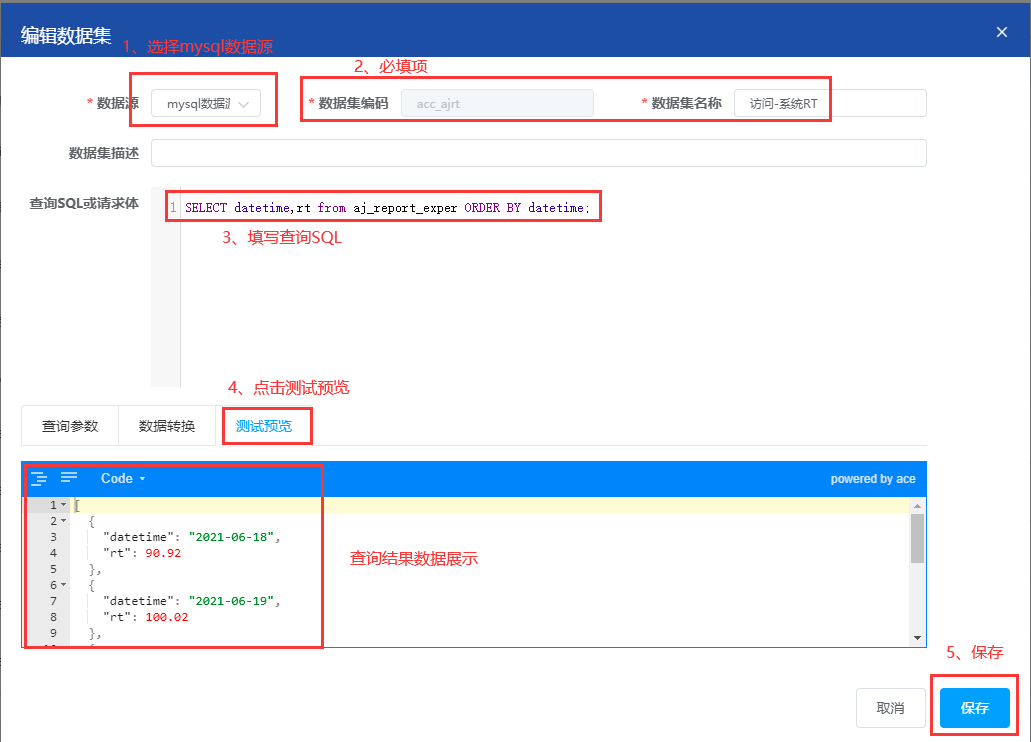
3、拖拽生成大屏。
新增大屏设计
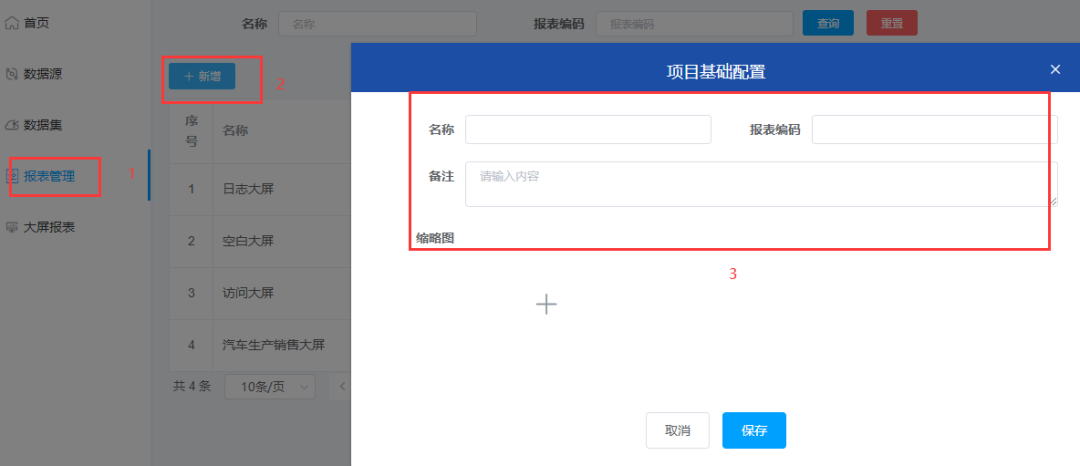
通过拖拽的方式来设计大屏
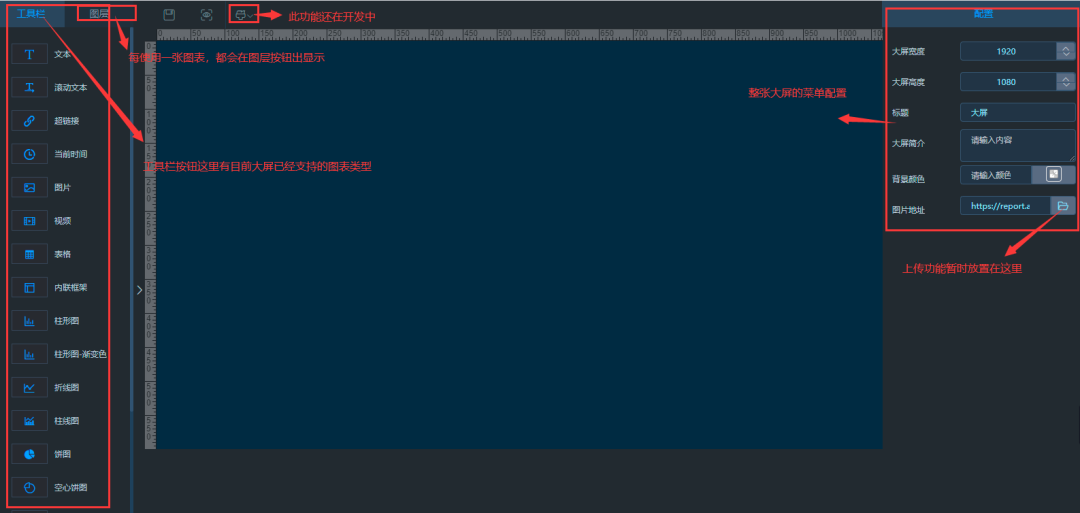
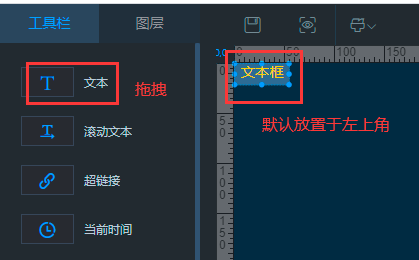
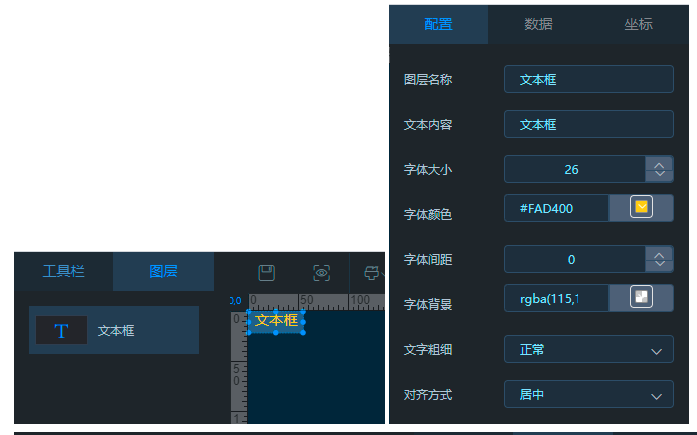
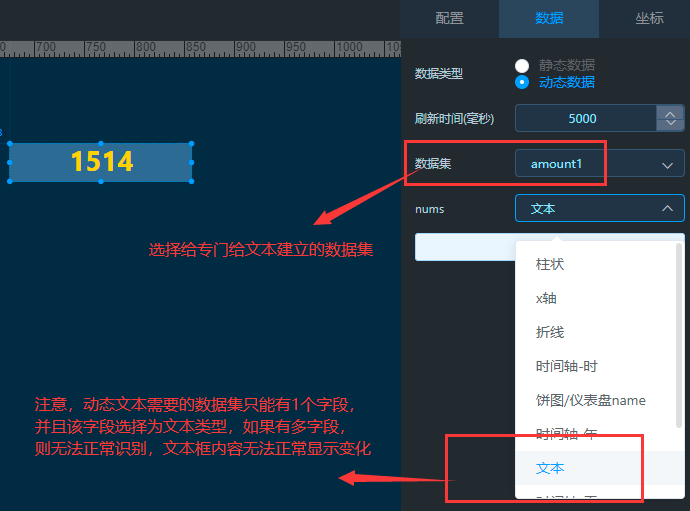
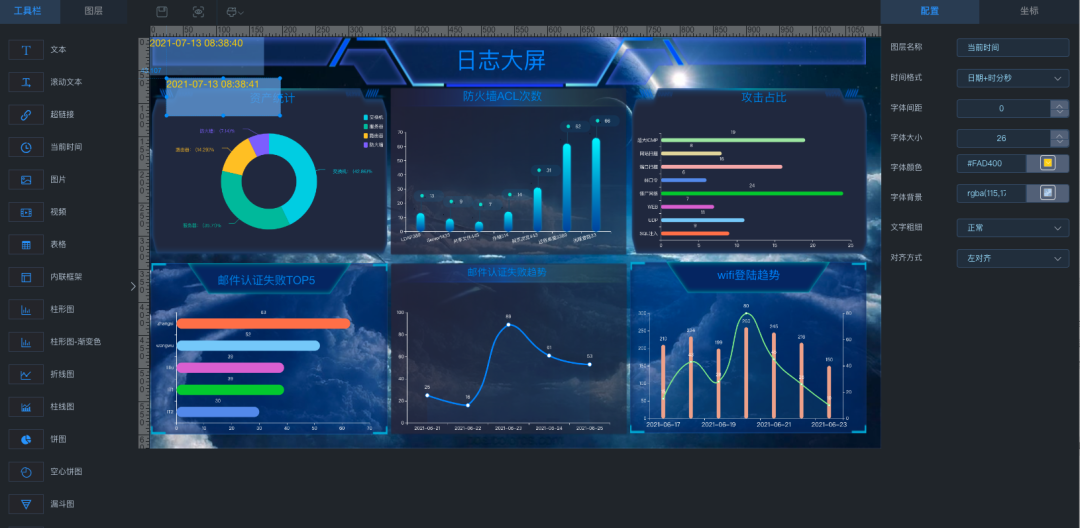
后记
学姐比较喜欢王者荣耀里面的 武汉 eStarPro 战队,每次比赛 武汉 eStarPro 战队输了,她还专门去武汉 eStarPro 官博下安慰。抽了一次奖,结果就让她给抽中了。
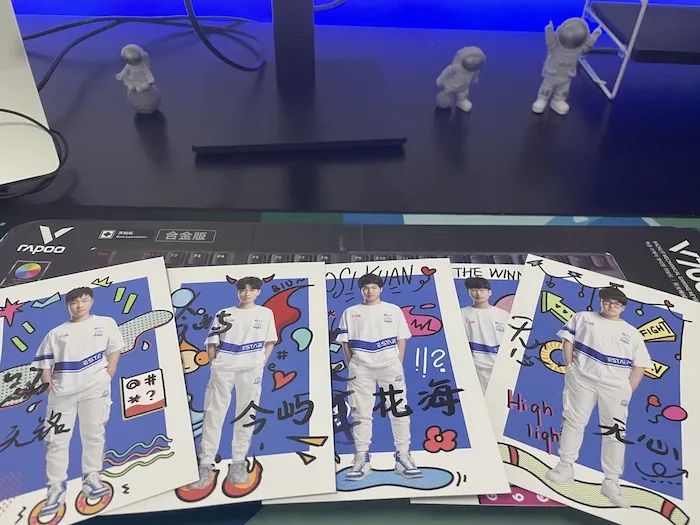
本身她的奖品是只有键盘的,结果这人跑去找官博说自己不想要键盘,想要签名照。武汉 eStarPro 战队官博也是豪爽,直接签名照+键盘都给她安排了。签名照+键盘都有了!这是什么神仙运气。。。
我现在最后悔的就是带她入坑王者荣耀了,简直比我瘾还大!菜还爱玩!
参考资料
Flyway: https://flywaydb.org/
[2]《直接在 Windows 上设置 Node.js 开发环境》: https://docs.microsoft.com/zh-cn/windows/dev-environment/javascript/nodejs-on-windows
我是 Guide哥,一个工作2年有余,接触编程已经6年有余的程序员。大三开源 JavaGuide,目前已经 100k+ Star。未来几年,希望持续完善 JavaGuide,争取能够帮助更多学习 Java 的小伙伴!共勉!凎!点击即可了解我的个人经历。
欢迎点赞分享。咱们下期再会!
